iPhone用のWhatsAppあなたはフェイスIDでアプリをロックすることができます、私はまだ多くのアプリがそれを許可してほしいです。
たとえば、私はInstagramを幅広く使用しており、DMをFaceIDでロックしたままにしておきたいと考えています。InstagramをロックするためのネイティブFaceIDがないため、次善の策があります。FaceIDまたはほとんどすべてのiOSアプリを使用してInstagramをロックしましょう。
FaceID / TouchIDをネイティブに実装するアプリ
FaceIDとTouchIDは通常、WhatsApp、Authy、LastPass、Edison Email、その他の銀行アプリなど、プライバシーを中心に展開するアプリ用に予約されています。ネイティブ統合により、アプリにプライベートにアクセスするのに便利です。ただし、パスワードでアプリを保護する方法はこれだけではありません。最近、ScreenTimeを使用して任意のアプリにパスワードを設定できる回避策を見つけました。
FaceIDでInstagramをロックする方法は?
ロックするにはInstagramのかFaceIDと他のアプリでは、Androidデバイスで見られる他のアプリロックアプリと同じように機能しますが、ギミックなしで機能します。ただし、1つの欠点があります。FaceIDロックを有効にしてからアプリを開くと、ロック画面が表示されるまでに1〜2秒かかります。
Siri Shortcutで実行されるため、WhatsAppのネイティブロックほどシームレスではありませんが、それでも機能します。
InstagramのFaceIDを設定する
リンクAppDefenseとAuthKitを使用して、iPhoneに2つのショートカットをインストールして続行します。これらの2つのショートカットは連携して、FaceIDの全機能を任意のアプリに提供します。セットアッププロセスを簡単にするには、最初にAppDefenseをインストールします。
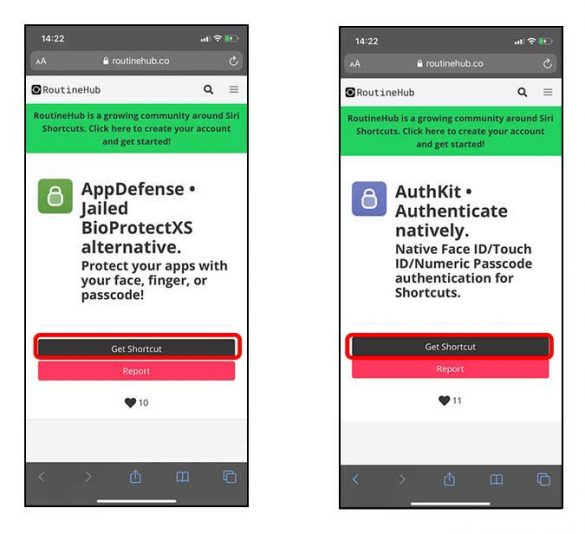
ショートカットは、FaceIDを初めて設定するためのガイドになります。以下の手順に従って、 iPhoneにショートカットを設定します。
FaceID認証を設定するアプリを選択するように求められます。[選択]をタップしてアプリのリストを表示します。この記事では、 Instagramを使用します。ただし、この回避策は、iPhoneにインストールしたすべてのiOSアプリで機能するはずです。プロセスは同じです。
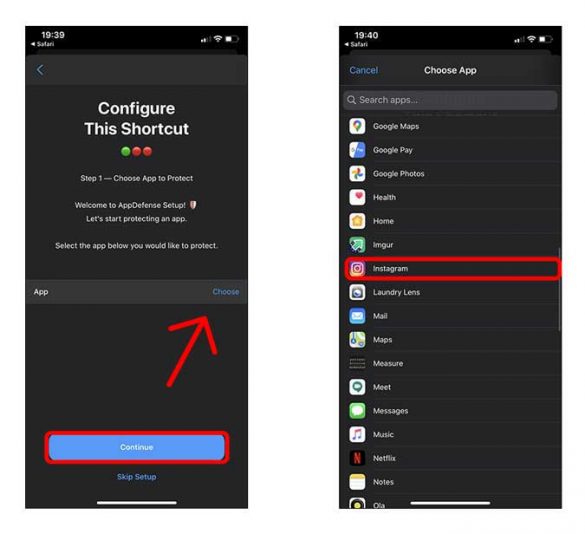
Instagramを選択したら、[続行] をタップして次の画面に移動します。ここで、アプリ名「Instagram」を入力して、 このショートカットを複数のアプリに設定したときに混乱しないようにします。
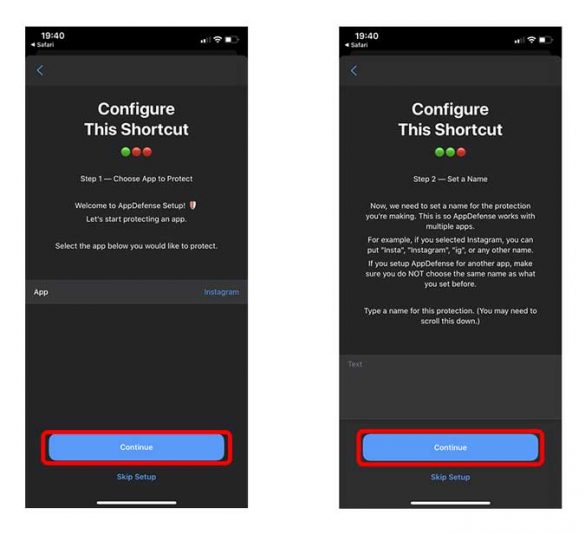
これで、1つのショートカットが完了し、次のショートカットの構成に進みます。ショートカットアプリで、新しくインストールしたショートカット「AppDefense」をタップします。AuthKitを設定するように求められたら、[ OK]をタップして続行します。
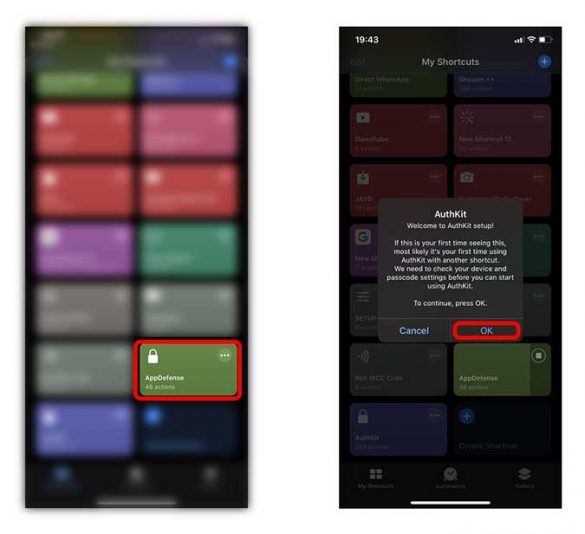
ここでは、FaceIDを使用して認証できない場合に役立つ数値パスコードを設定するように求められます。選択したパスワードを選択し、FaceIDを有効にします。ただし、iPhoneにTouchIDがある場合は、それが自動的に検出され、代わりにTouchIDを有効にするように求められます。
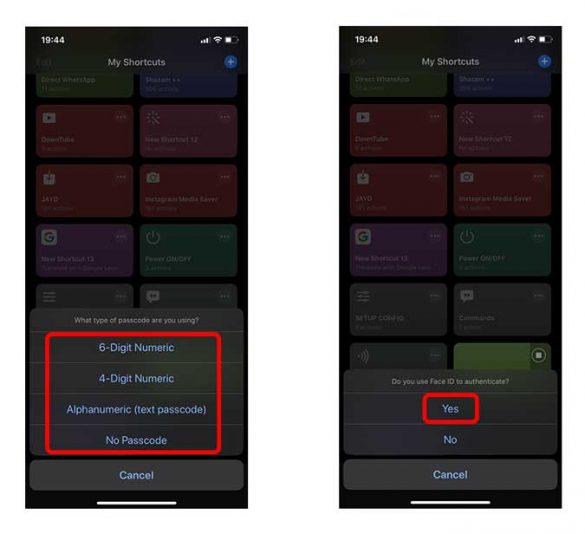
App Storeで認証が成功するたびに、ショートカットに通知を表示してチャイムを鳴らすかどうかを決定できます。スキップすることもできます。
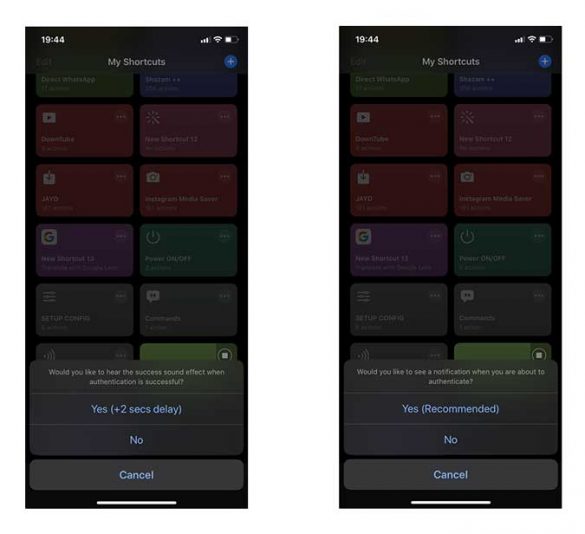
これでほぼ完了です。Instagramアプリを開くたびにショートカットを実行するためのトリガーを設定する必要があります。ショートカットアプリで、下部の[自動化]タブをタップし、右上隅の[+]ボタンをタップして新しい自動化を作成します。[パーソナルオートメーションの作成]をタップして続行します。
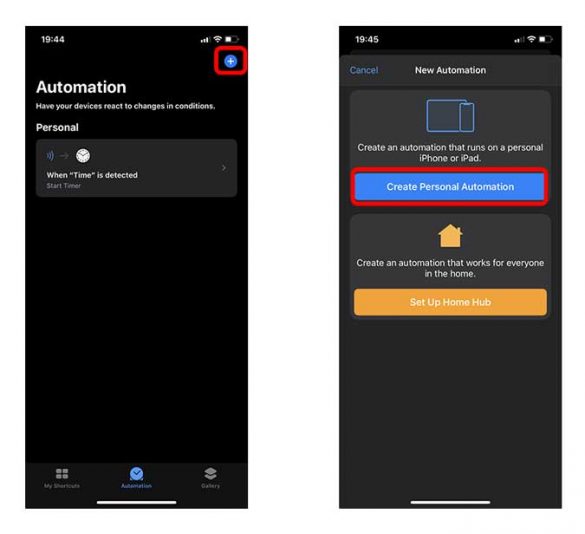
[設定]で[アプリを開く]を選択し、アプリのリストから[ Instagram ]を選択します。これがトリガーとなり、Instagramアプリを開くたびに、ショートカットが実行されます。
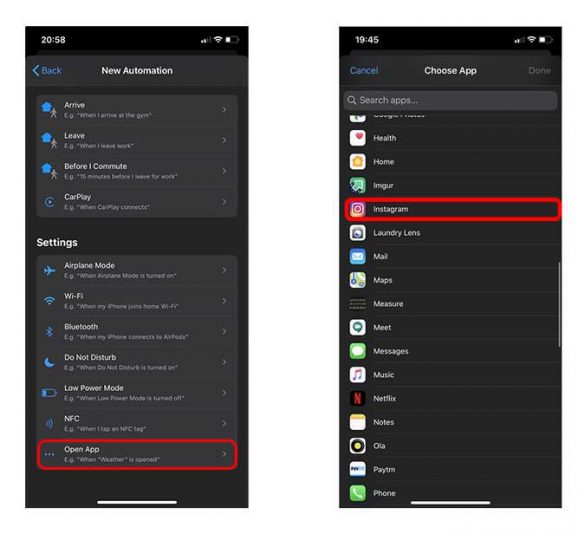
ページの[アクションの追加]ボタンをタップして、[ショートカットの実行]を検索します。
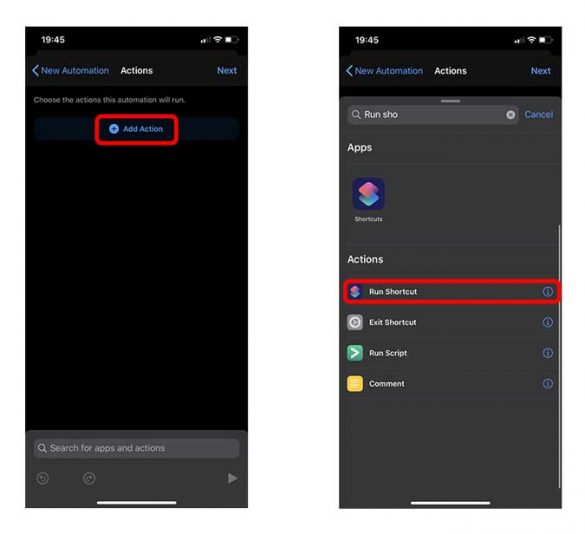
次に、[実行]の横にある灰色のショートカットボタンをタップして、[ AppDefense ]を追加します。
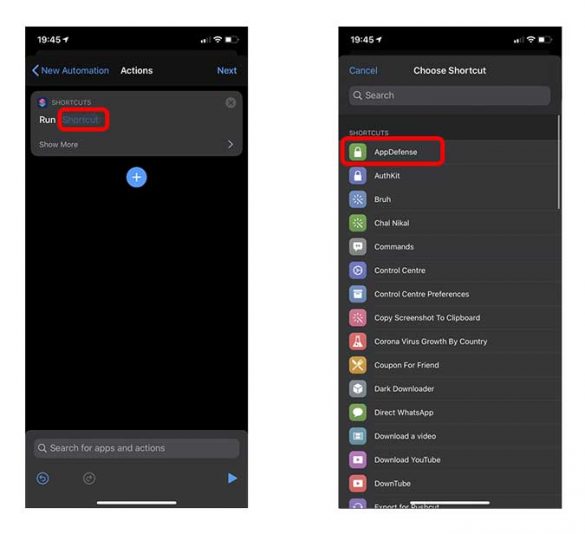
自動化の準備ができたら、[次へ]をタップして次のページに進み、[実行する前に確認する]の横にあるスイッチをタップしてオフにします。
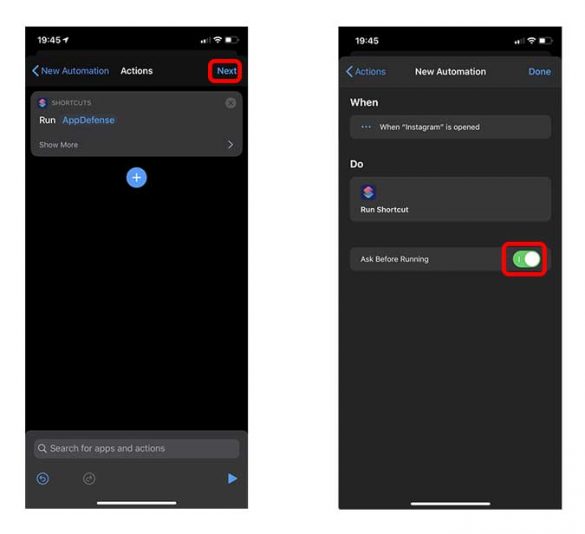
これにより、毎回積極的に参加しなくても、自動化をシームレスに実行できます。
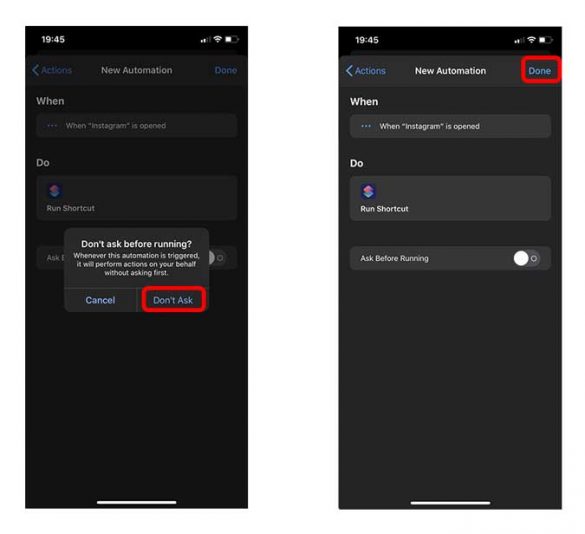
[完了]をタップして終了します。
まとめ
これで、Instagramアプリを開くたびに、白いスプラッシュ画面が表示されます。
FaceIDを使用してIDを認証します。ショートカットはまだ回避策であり、ネイティブ統合ほど見栄えはよくありませんが、完全に機能します。ただし、Instagramアプリをタップしてから自動化が実行されるまでに1秒かかるため、Instagramアプリのホーム画面を引き続き表示できます。ただし、Faceまたはパスコードで認証するまでアプリを開くことはできません。
どう思いますか?以下のコメントで教えてください。
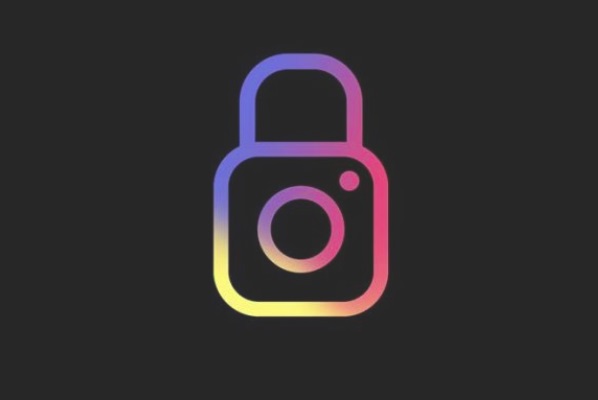




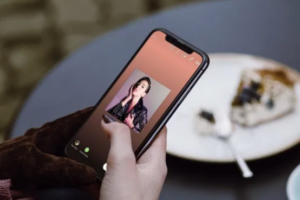
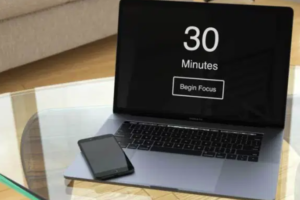
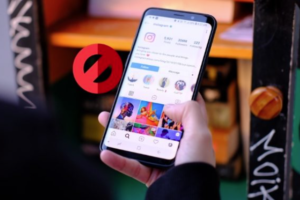

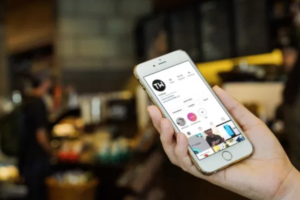






コメントを残す